iPadからiTunesに音楽などのデータを転送
iPhone、iPad、iPodなどのユーザーなら、iOSデバイスの素晴らしさがよく分かると思います。シンプルかつファッションなデザイン、優れる機能、およびiTunesというサービスでデータ、ファイルを管理できるので、多くの人に好まられています。
iTunesはデバイスを同期、ファイルを共有、再生する機能を持っています。特に、音楽を聞くことが好きな方なら、iTunesの素敵な音楽を再生する機能がよくわかります。それは、iTunesにより、ワンクリックで音楽、ムービー、オーディオブックを楽しめますから。同期ツールとして、iTunesはメディアファイルをiPhone、iPadなどのポータブルデバイスに転送できますので、何時でも何処でも音楽などを聴いたりすることが可能になります。
iPadからiTunesに音楽などを転送することが可能か
iTunesからiPadにデータを同期するのは簡単ですが、iPadからiTunesにデータを転送することも同じく簡単でしょうか。Appleデバイスは閉鎖的なシステムなので、iTunesからiPadにデータを転送しかできません。iPhone、iPad、iPodからiTunesにデータを転送するのは無理です。それで、偶には、iTunes経由で家族や友達と音楽を共有しようとすると、iTunesにインポートすることに困っています。
問題を解決するために、サードパーティiOS転送ツールが必要です。ここで、Aiseesoft FoneTransという優れるiPad iTunes 転送をおすすめします。これはiTunesの代わりソフトで、iPad、iPhone、iPodなどのミュージックみたいなデータをiTunesライブラリにエクスポートできます。では、iPadからiTunesへ音楽などを同期してみましょう。
iPadからiTunesに音楽を転送する手順
ステップ 1iPad 音楽 iTunes 転送をダウンロード
まずは、このiPad 音楽 iTunes 転送を無料ダウンロードして、お使いのパソコンにインストールしてください。
ステップ 2iPadをパソコンに接続
iPad iTunes 転送を実行して、iPadをUSBケーブル経由でパソコンに接続してください。iPadが成功に接続されると、ソフトのメインインターフェイスに入ります。ターゲットファイルを見つけるために、左側の「メディア」タブをクリックして、右画面のメニューバーの「ミュージック」をクリックしてください。そして、iPadに保存していたすべてのミュージックデータが表示されます。
ステップ 3転送しようとするミュージックを選択
1つずつ転送したいミュージックを選択して、「エクスポート」->「iTunesにエクスポート」をクリックしてください。
ステップ 4iPadからiTunesに転送
パソコンからご希望の出力フォルダを選択してください。そして、すべてのミュージックファイルがiTunesライブラリに保存されます。
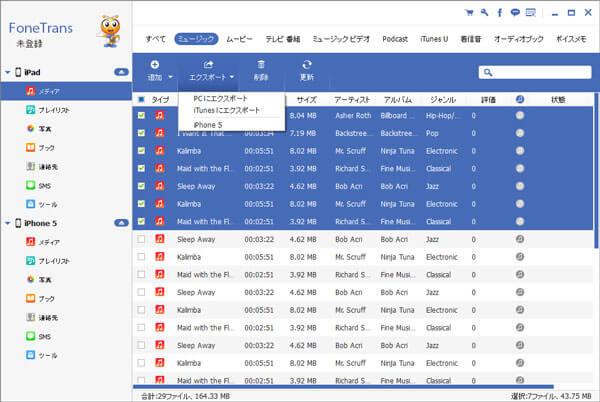
iPadデータ転送
結論
以上で、iPadからiTunesにミュージックを転送する方法です。iPadデータをバックアップ、管理する優れる方法でしょう。このiPad iTunes 転送を利用すれば、iPhone、iPad、iPodなどのiOSデバイス間でデータを同期、iOSデバイスとパソコン間で同期することができ、確実に強力です。iPhone 4S/5/5s/5c/6/7、iPad mini 1/2/3/4、iPad Proなどほぼすべてのデバイスに対応、Mac版もあり、多くの人のニーズを応えられます。何時か必要だったら、ご参考、ご利用ください。